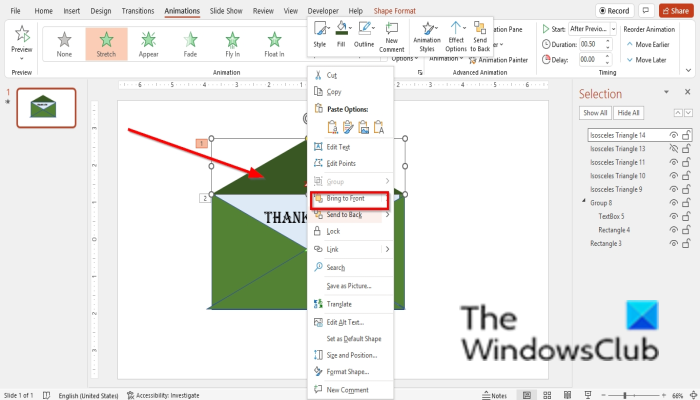Pokud chcete vytvořit animovanou obálku v PowerPointu, budete muset začít vytvořením nové prezentace. Poté budete muset na první snímek přidat obdélník. Dále budete muset do obdélníku přidat animaci. Nakonec budete muset prezentaci uložit jako PowerPoint Show.
Chcete-li vytvořit novou prezentaci, otevřete PowerPoint a klikněte na tlačítko 'Nový'. Poté ze seznamu možností vyberte 'Prázdná prezentace'. Jakmile se otevře nová prezentace, budete muset na první snímek přidat obdélník.
Chcete-li to provést, klikněte na kartu „Vložit“ a poté vyberte „Tvary“. Ze seznamu tvarů vyberte možnost 'Obdélník'. Poté kliknutím a tažením myši nakreslete na snímek obdélník.
Jakmile obdélník přidáte, budete k němu muset přidat animaci. Chcete-li to provést, klikněte na kartu „Animace“. Poté vyberte rozbalovací nabídku „Přidat animaci“ a vyberte možnost „Přilétnout“. Dále klikněte na rozbalovací nabídku „Start“ a vyberte „Při kliknutí“. Nakonec klikněte na tlačítko „Použít na vše“.
Jakmile přidáte animaci, budete muset prezentaci uložit jako PowerPoint Show. Chcete-li to provést, klikněte na nabídku „Soubor“ a vyberte možnost „Uložit jako“. V dialogovém okně „Uložit jako“ vyberte možnost „PowerPoint Show (*.pptx)“ z rozbalovací nabídky „Uložit jako typ“. Poté klikněte na tlačítko 'Uložit'.
Přemýšleli jste někdy o vytvoření animované obálky pro prezentaci v PowerPointu ? No a právě o tom je tento tutoriál. PowerPoint umožňuje uživatelům volně animovat jakékoli objekty, které zahrnete do prezentace. Lidé někdy použijí animaci v prezentaci, aby upoutali pozornost publika; někteří lidé by dokonce vytvořili příběh pomocí animačních nástrojů nabízených v PowerPointu, které umožňují přesouvat objekty.
Jak vytvořit animovanou obálku v PowerPointu
Chcete-li vytvořit animovaný efekt otevřené obálky v PowerPointu, postupujte takto:
- Příprava obálky
- Tvorba animace
- Kreslení karet
Vytvořte animovaný efekt otevřené obálky v PowerPointu
1] Příprava obálky
lis formuláře tlačítko zapnuto Dům kartu a vyberte obdélník.
Poté na sklíčko nakreslete obdélník.

Na Formát formuláře zmáčknout tlačítko obrys tvaru tlačítko a vyberte Žádný obrys z nabídky.
Pak přejděte na Vyplnění tvaru a zvolte tmavší barvu.
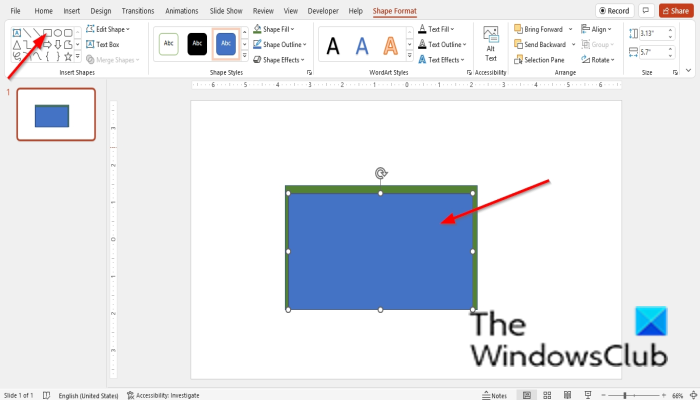
Na Formát formuláře vyberte ze seznamu obdélníkový tvar Formulář galerie a poté ji nakreslete na předchozí tvar.
odebrat složku z knihovny systému Windows 10
lis obrys tvaru tlačítko a vyberte Žádný obrys z nabídky.
Pak klikněte Vyplnění tvaru a zvolte světlejší barvu, která kontrastuje s předchozím obdélníkem.
Pak přejděte na Vložit kartu a vyberte Textové pole V Text skupina.
Nakreslete textové pole a poté do textového pole zadejte text.
Pokud chcete, můžete změnit písmo a velikost textu.
Přetáhněte textové pole na obdélník se světlým trojúhelníkem.
Ujistěte se, že je blízko horního okraje obdélníku.
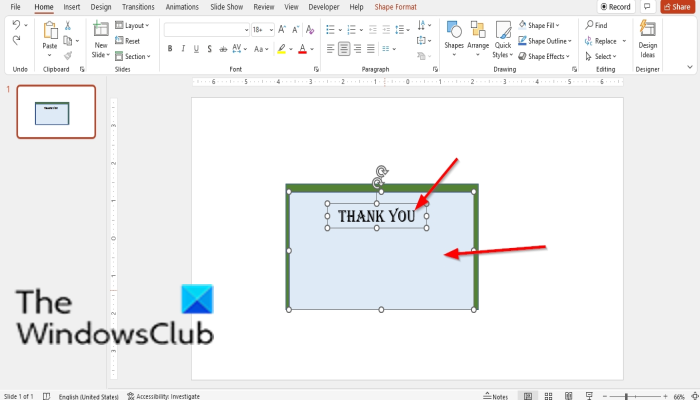
Vyberte textové pole a obdélník světlé barvy a klikněte Ctrl G seskupit je.
Pak přejděte na formuláře tlačítko a vyberte rovnoramenný trojúhelník z nabídky.
Nakreslete rovnoramenný trojúhelník 1.
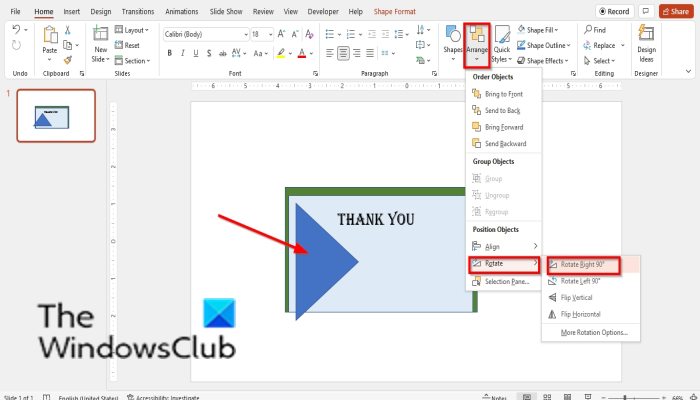
Pak klikněte Souhlasit tlačítko zapnuto Dům vložit, umístěte kurzor na Otočit a vyberte Otočit doprava o 90 stupňů .
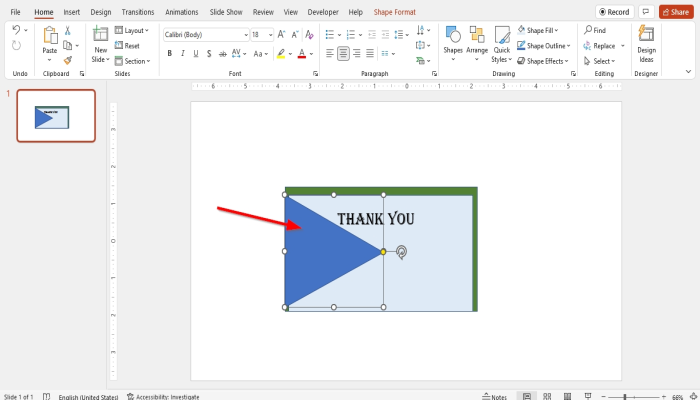
Upravte trojúhelník nalevo od obdélníků.
Stisknutím Ctrl D zkopírujte trojúhelník.
Ujistěte se, že je vybrán zkopírovaný trojúhelník (trojúhelník 2), a poté klikněte Souhlasit tlačítko zapnuto Dům vložit, umístěte kurzor na Otočit a vyberte Překlopit vodorovně .
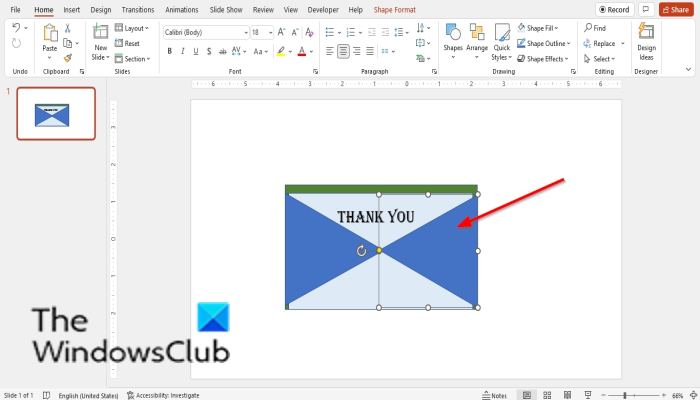
Umístěte trojúhelník (trojúhelník 2) vpravo naproti jinému trojúhelníku; ujistěte se, že jsou oba trojúhelníky zarovnány.
Vyberte jeden z trojúhelníků a klikněte Ctrl Д znovu pro kopírování trojúhelníku.
Pak přejděte na Souhlasit , umístěte kurzor na Otočit a vyberte Otočte doleva o 90 stupňů .
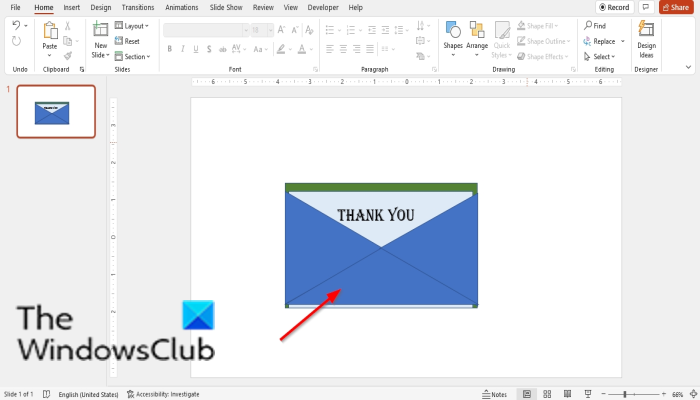
Trojúhelník (trojúhelník 3) umístěte vlevo a poté jej rozložte.
Pokud chcete, můžete změnit barvu obdélníků.
lis Ctrl Д kopírovat trojúhelník dole.
Pak přejděte na Souhlasit , umístěte kurzor na Otočit a vyberte Převrátit svisle .
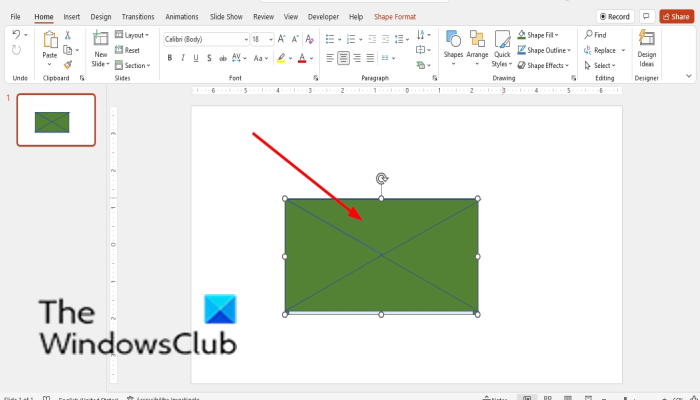
Umístěte trojúhelník (trojúhelník 4) nad spodní trojúhelník zakrývající text.
lis Ctrl Д kopírovat trojúhelník.
Windows 10 shazovat poštu
Pak přejděte na Souhlasit , umístěte kurzor na Otočit a vyberte Převrátit svisle
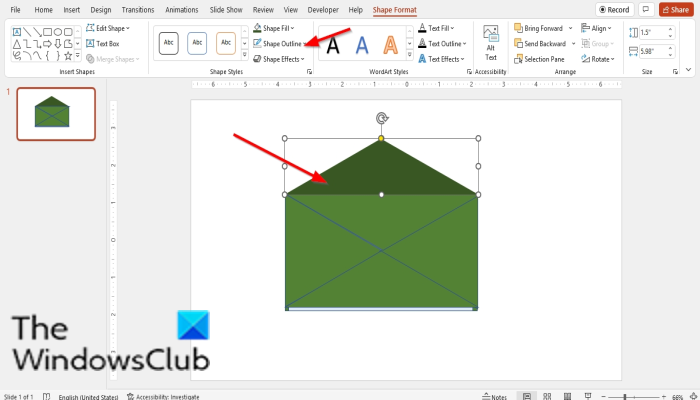 .
.
Nyní umístěte zkopírovaný trojúhelník (trojúhelník 5) na obálku.
Vyberte trojúhelník (trojúhelník 5) v horní části obálky a přejděte na Formát formuláře a stiskněte C také nastínit tlačítko a vyberte Žádný obrys .
Pokud chcete, můžete změnit barvu horního trojúhelníku.
2] Vytvořte animaci
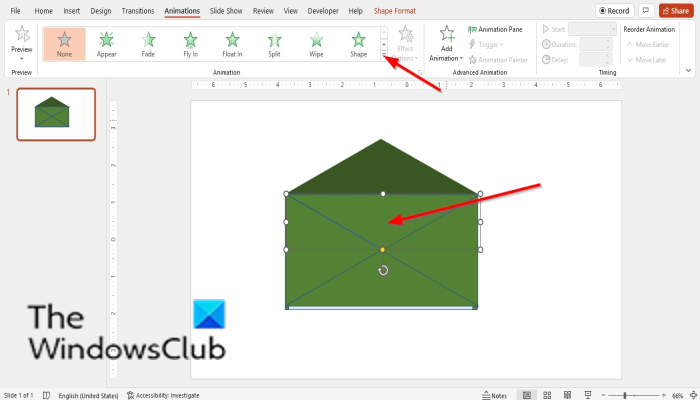
Vyberte trojúhelník pod horním trojúhelníkem (trojúhelník 4) a klikněte Animace tab
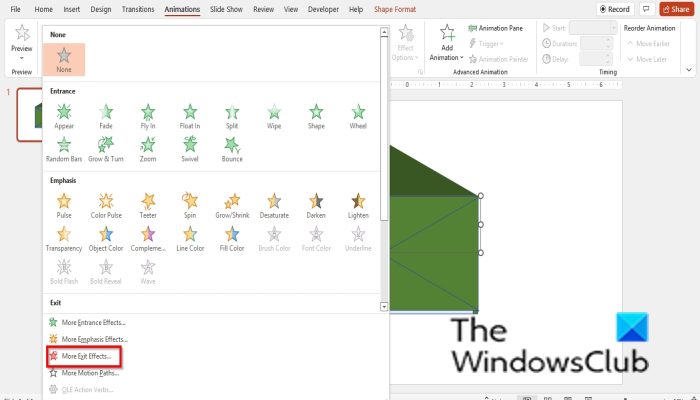
lis Více tlačítko zapnuto Animace Galerie a vyberte Další efekty ukončení pod Výstup sekce z galerie animací.
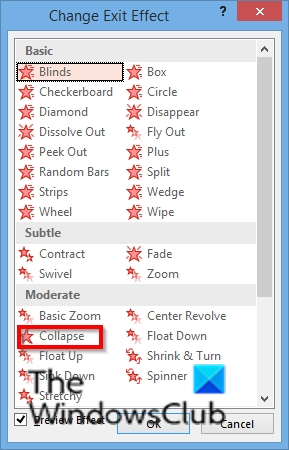
A Změnit efekt ukončení otevře se dialogové okno.
Pod Mírný možnost, klikněte kolaps a poté stiskněte POKUTA .
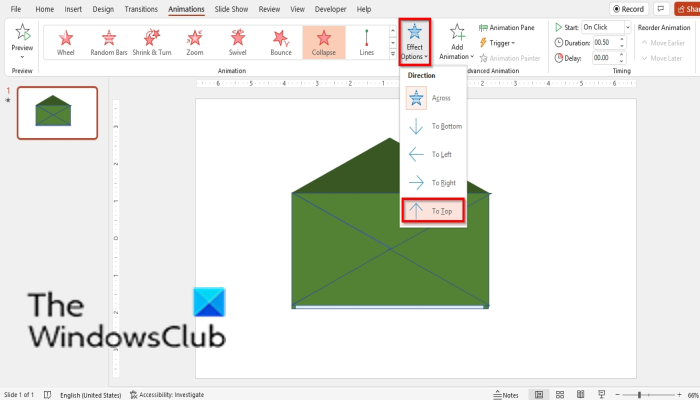
lis Možnost efektu tlačítko a vyberte Zpět na začátek .
Nyní vyberte trojúhelník (trojúhelník 5) nahoře a přejděte na Animace Galerie a vyberte Více vstupního efektu .
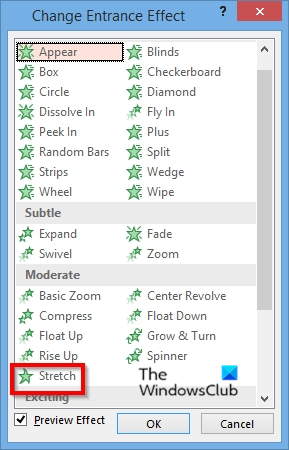
A Změna vstupního efektu otevře se dialogové okno.
pokročilá syntaxe dotazu
Pod Mírný , Vybrat Protáhnout se a poté stiskněte POKUTA .
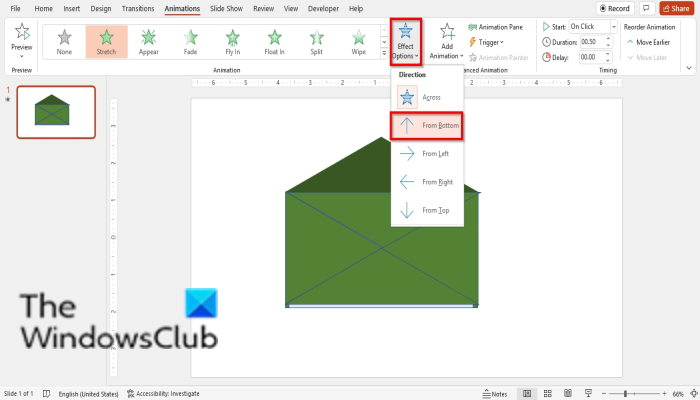
lis Možnost efektu tlačítko a vyberte Dno .
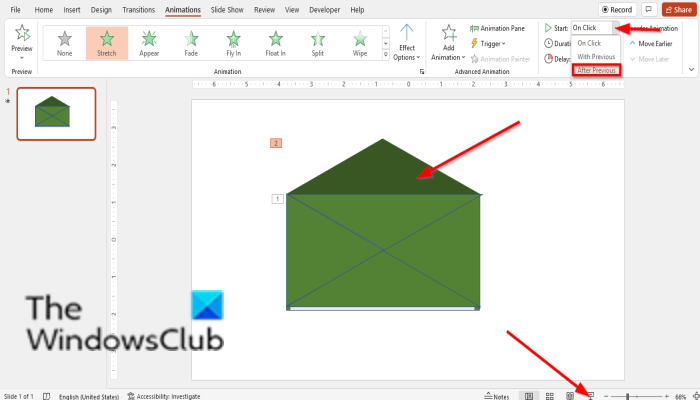
Další trojúhelník (trojúhelník 5) v horní části obálky, přejděte na Odstartovat tlačítko dovnitř Načasování seskupte se a vyberte si Po předchozím .
Pak přejděte na Prezentace tlačítko ve spodní části rozhraní aplikace PowerPoint, abyste viděli, jak bude animace vypadat.
3] Doberte kartu
Přejděte na výběr Dům kartu a vyberte Výběr Jíst.
A Výběr Panel se zobrazí vpravo.
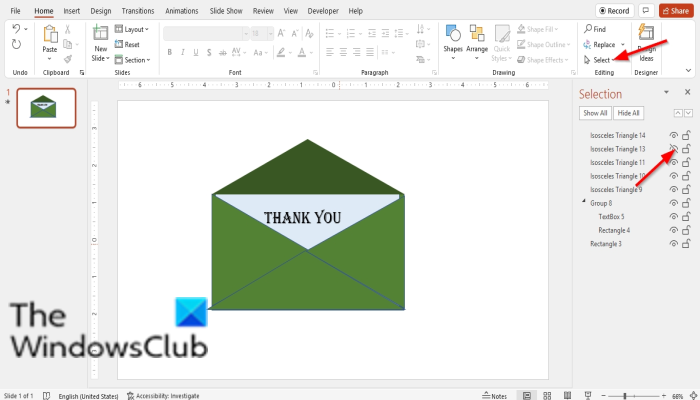
Na Výběr Panel, ve kterém je vybrán trojúhelník, je trojúhelník 13 (trojúhelník 4). Klikněte na ikonu oka vedle trojúhelníku 13, aby byl neviditelný.
Vyberte obdélník seskupený s textovým polem.
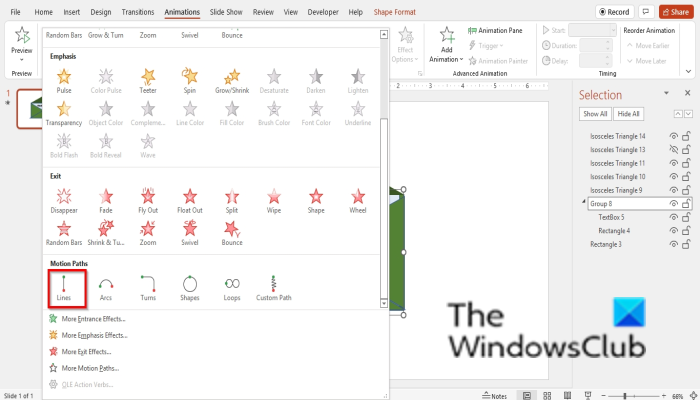
Pak klikněte Více v galerii animací a vyberte linky pod Způsoby pohybu sekce.
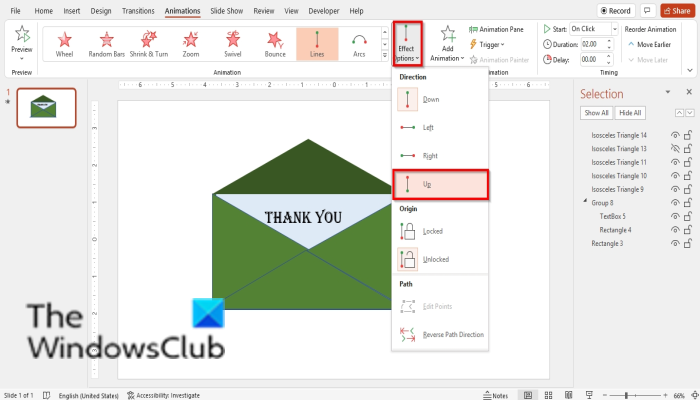
Pak přejděte na Parametry efektu a stiskněte Nahoru .
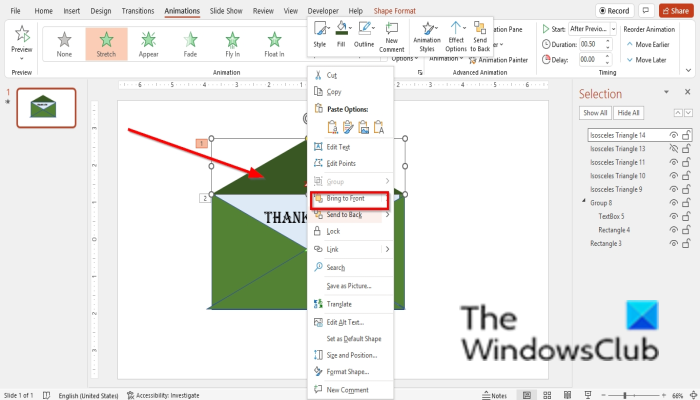
Klikněte pravým tlačítkem na trojúhelník v horní části obálky (trojúhelník 5) a vyberte Odeslat nazpátek v kontextovém menu.
Nyní zviditelníme neviditelný trojúhelník.
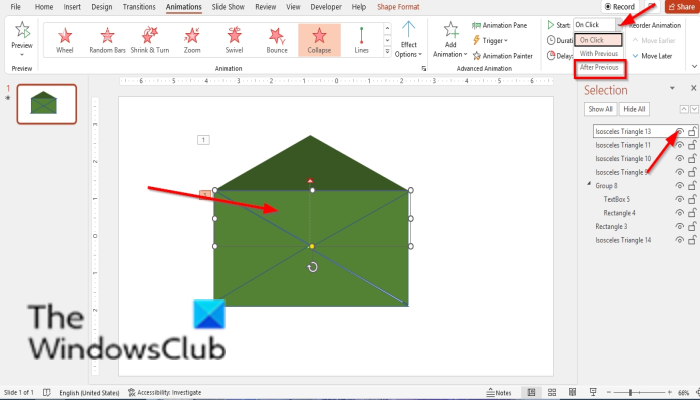
Jít do Výběr Přetáhněte a klikněte na přeškrtnuté oko vedle trojúhelníku 13 (trojúhelník 4), aby bylo znovu viditelné.
Nicméně na trojúhelník 13 (trojúhelník 4) přejděte na Odstartovat tlačítko a vyberte Po předchozím .
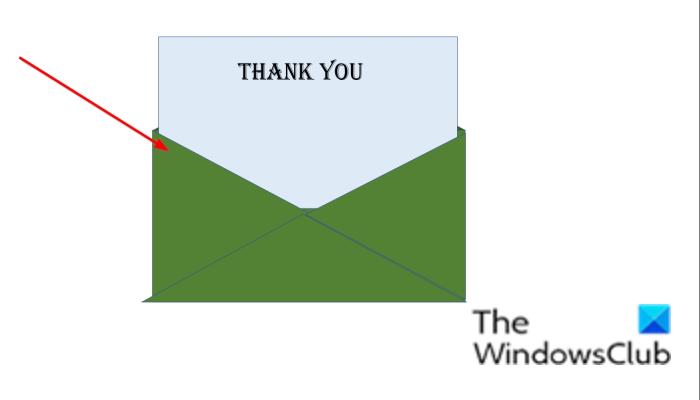
Kliknutím na tlačítko Prezentace zobrazíte animaci.
Jak vytvořit pohyblivá písmena v PowerPointu?
Chcete-li písmena v PowerPointu přesouvat, postupujte takto.
- Změňte rozložení snímku na prázdné.
- Klepněte na kartu Vložit a klepněte na tlačítko Textové pole ve skupině Text.
- Nakreslete na snímek textové pole a zadejte text.
- Poté klikněte na kartu Animace a vyberte animaci dráhy pohybu z galerie animací, například Čáry, Oblouk, Otočit, Smyčka atd.
Jak animovat tvar v PowerPointu?
Chcete-li animovat tvar v PowerPointu, postupujte takto:
- Klikněte na Vložit, poté klikněte na tlačítko Tvary a z nabídky vyberte obdélník.
- Nakreslete na snímek obdélník jako krabici.
- Poté klikněte na kartu Animace a vyberte animaci.
ČÍST : Jak vytvořit animované pohyblivé pozadí v PowerPointu
Doufáme, že vám tento tutoriál pomůže pochopit, jak vytvořit animovanou obálku v PowerPointu.